
MacとiPadでSideCar機能を使うときのノウハウをまとめました。
対応機種や基本的な使い方から、トラブル対処法、SideCarの代替アプリまで紹介しています。
① Mac + iPadの標準のSidecar機能
Sidecarの対応機種の調べ方
Sidecar対応のMacとiPadの調べ方を紹介しています。
MacやiPadの「モデル」と「EMC」の2つの情報から調べられるので、図解入りで詳しく説明しています。
また、Sidecar対応機種の一覧表も載せています。
以下のリンクをクリックすると、該当の記事へジャンプします。

Sidecarの基本的な使い方
Sidecarの使い方は、ちょっと使ってみれば自然にわかる内容から、裏ワザ的に調べないとわからない内容まであります。
ここでは、「これだけ知っていれば、Sidecarは十分使えます」というものを図解入りで詳しく紹介しています。
以下のリンクをクリックすると、該当の記事へジャンプします。

Sidecarが使えないときの対処法
Sidecarは、ある日突然つながらない・使えない、といったことが起きる場合があります。
Sidecarを使い慣れた人は、経験上解決策を自然に覚えている場合が多いのですが、使い始めた人は使えなくて困ってしまいます。
そこで、解決法をチェック項目を一つずつ説明します。
以下のリンクをクリックすると、該当の記事へジャンプします。

MacとiPad / iPhoneの「信頼の設定」
SidecarをUSBケーブルで有線接続で使うときには、MacとiPadの両方で「信頼の設定」が必要になります。
一見、有線接続になっているようでも、「信頼の設定」をしていないために、実はWi-Fi接続になっている場合も多いので、チェック方法も含めて「信頼の設定」の手順を説明しています。
以下のリンクをクリックすると、該当の記事へジャンプします。
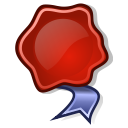
② Mac + iPadのSidecarの応用的な使い方
Sidecar未対応のMacで使ってみる
Sidecarは対応機種のMac・iPad・OSでないと使えません。
ただし、フリーソフトを使って強制的に使う方法があるので、実際に使ってみた手順や様子をレビューします。
さらに、Sidecarに似た同種のアプリを使ってみた結果もレビューしています。
以下のリンクをクリックすると、該当の記事へジャンプします。

Sidecarを使って、iPadをMac miniのメインディスプレイに使う
通常は、SIdecarはセカンドディスプレイ以上のディスプレイにしか設定できず、メインディスプレイには設定できません。
ここでは、AppleScriptを使ってMac mini + iPadでSidecarを使ってメインディスプレイにする方法を紹介しています。
以下のリンクをクリックすると、該当の記事へジャンプします。

記事一覧
当ページで紹介した記事のリンクの一覧です。
① Mac + iPadの標準のSidecar機能
② Mac + iPadのSidecarの応用的な使い方



コメント